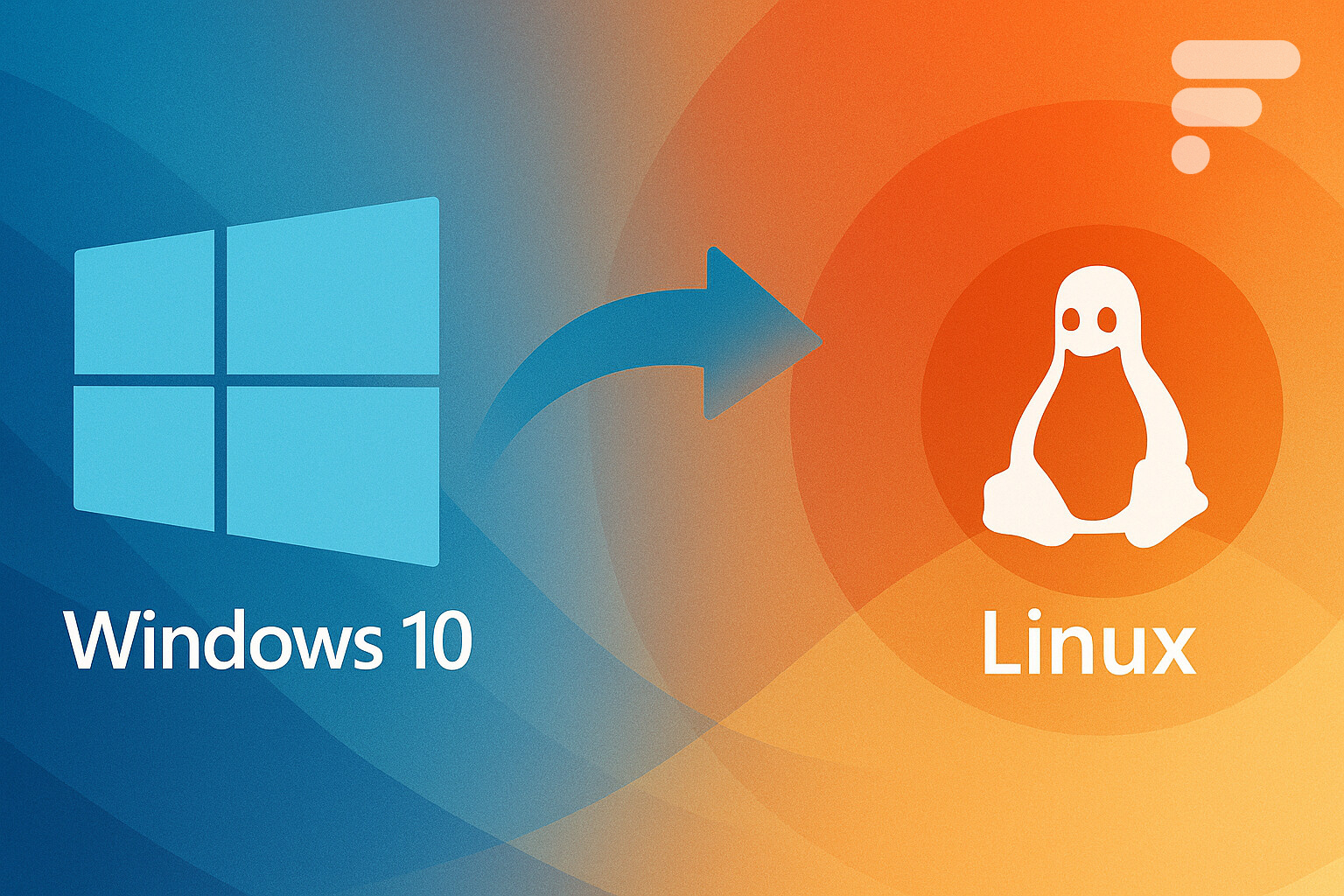
La fin de Windows 10 est là. Ce n’est pas votre PC qui va s’arrêter du jour au lendemain, mais Microsoft qui a décidé d’arrêter le support de son OS au 14 octobre 2025.
Alors, il existe un programme ESU pour obtenir un à trois ans de mises à jour de sécurité, mais si votre PC fonctionne toujours, il faudra sans doute envisager d’autres solutions pour la suite.
Pour aller plus loin
Windows 10 ESU : comment inscrire son PC pour recevoir gratuitement les mises à jour de sécurité jusqu’en 2026
Car, en effet, 400 millions de PC dans le monde ne peuvent pas profiter de Windows 11. Ils sont bloqués sous Windows 10. Heureusement, il existe une solution : installer une distribution GNU/Linux. On va vous aider.
Linux au quotidien : ça donne quoi ?
Oubliez les clichés. Les versions modernes ressemblent à Windows, se manipulent à la souris et ne demandent aucune compétence technique. Pour surfer, écrire des documents ou regarder des vidéos, ça fonctionne exactement pareil.
La grande peur quand on parle de Linux ? Devoir taper des lignes de commande mystérieuses. Rassurez-vous, c’est fini tout ça. Ubuntu, Linux Mint et compagnie fonctionnent entièrement à la souris. Vous voulez installer un logiciel ? Vous cliquez dans une boutique d’applications, comme sur un smartphone. Point final.

Le fameux terminal existe toujours, mais vous pouvez l’ignorer complètement. Certains l’utilisent par choix une fois qu’ils connaissent mieux le système. Mais pour débuter ? Inutile d’y toucher.
Les logiciels ? Ils sont là aussi. LibreOffice remplace Word et Excel, et ouvre tous vos anciens fichiers. Firefox, Chrome, Spotify, Discord, Zoom : tout fonctionne normalement. GIMP fait de la retouche photo avancée. VLC lit toujours tout. Chrome est là aussi, Firefox également.
Pour les logiciels professionnels, ça dépend. La suite Adobe reste un problème, c’est vrai. Mais DaVinci Resolve monte vos vidéos, Krita dessine à merveille. Et si vraiment vous avez besoin d’un logiciel Windows spécifique ? Vous pouvez le lancer avec Wine, ou garder Windows en double démarrage pour les cas rares.
Question classique : mon imprimante va marcher ? Bonne surprise : oui, très probablement. Depuis 2017, Linux détecte automatiquement la plupart des imprimantes fabriquées après 2015. Vous la branchez, ça fonctionne. Pas de CD d’installation à chercher.
Les marques HP et Brother sont les championnes de la compatibilité. Canon et Epson fournissent aussi leurs pilotes. Avant d’acheter une nouvelle imprimante, vérifiez sur le site OpenPrinting qu’elle est compatible.

Vos claviers, souris, webcams et disques durs externes ? Tout se branche et fonctionne directement. Les manettes Xbox, PlayStation et Switch aussi. Les cartes graphiques AMD et Intel : aucun problème. Nvidia demande juste d’installer un pilote, mais les distributions modernes le font automatiquement.
« Linux c’est pas pour jouer » : cette phrase date d’il y a dix ans. Aujourd’hui, la situation a radicalement changé. Steam propose plus de 10 000 jeux compatibles Linux. Proton, la technologie de Valve, fait tourner la plupart des jeux Windows directement sous Linux sans bidouille.

Les gros titres fonctionnent. Cyberpunk 2077, Elden Ring, Counter-Strike 2, Baldur’s Gate 3 tournent parfaitement. Les jeux multijoueurs avec anti-cheat ? Ça dépend. Fortnite et Valorant refusent Linux. Apex Legends, Destiny 2 et Call of Duty acceptent.
Steam Deck, la console portable de Valve, tourne sous Linux. Tous les jeux « Steam Deck Verified » fonctionnent donc sous Linux. C’est un indicateur pratique. Consultez ProtonDB avant d’acheter un jeu : ce site communautaire liste les compatibilités et les éventuels réglages.
Lutris et Heroic Games Launcher installent vos jeux Epic Games, GOG, itch.io et Battle.net en quelques clics. Ces launchers gratuits gèrent automatiquement les configurations complexes. Minecraft, League of Legends, Rocket League : tout roule. Les émulateurs aussi fonctionnent parfaitement pour vos anciennes consoles.
Quelle version de Linux choisir ?
« Linux » regroupe plein de versions différentes appelées « distributions ». Chacune a son style. Pour quelqu’un qui vient de Windows, certaines facilitent vraiment la vie.
Linux Mint : le meilleur choix pour débuter. Sérieusement. Son interface copie celle de Windows avec un menu démarrer, une barre des tâches. Vous ne serez pas perdu. Mint inclut tout ce qu’il faut dès l’installation : les codecs pour lire vos vidéos, les pilotes utiles. C’est la distribution qui ressemble le plus à Windows.
Ubuntu : la référence mondiale. Des millions de personnes l’utilisent. Son interface GNOME diffère plus de Windows, mais elle est moderne et élégante. L’énorme avantage d’Ubuntu ? Sa communauté gigantesque. Vous trouverez des réponses à toutes vos questions. Les tutoriels pullulent. Les mises à jour sont garanties cinq ans.
Fedora : pour les curieux. Un cran au-dessus en technicité, Fedora propose les dernières innovations Linux. Elle convient si vous voulez explorer et apprendre. Sponsorisée par Red Hat, elle bénéficie d’un support solide. Les mises à jour sortent tous les six mois.
Bazzite : pour les joueurs. Cette distribution optimise Linux pour le gaming. Steam est préinstallé, le support des manettes est parfait. Certains jeux tournent même mieux que sous Windows, on l’a testé sur une ROG Ally d’Asus. Bazzite fonctionne aussi très bien pour un usage classique : bureautique, web, tout ça.

Zorin OS : encore plus proche de Windows que Mint. Zorin pousse le mimétisme à fond avec une interface quasi identique à Windows 10 ou 11. Parfait si vous voulez vraiment zéro dépaysement. La version Lite existe pour les vieux PC. Zorin inclut Wine préconfiguré pour lancer facilement des applications Windows.
Pop!_OS : le choix des créatifs et des joueurs. Développé par System76, Pop!_OS brille pour le gaming et les tâches gourmandes. Les pilotes Nvidia s’installent automatiquement. L’interface est moderne et efficace. Excellent pour le montage vidéo ou la programmation.

MX Linux : pour redonner vie aux vieux ordinateurs. Votre machine a dix ans ? MX Linux la fera revivre. Ultra léger, stable et rapide même sur du matériel ancien. Basé sur Debian, il bénéficie d’une grande fiabilité. Interface sobre mais complète.
Arch Linux, oubliez si vous débutez. Cette distribution demande de tout installer à la main, ligne par ligne, sans interface graphique. Vous construisez votre système pièce par pièce. Le contrôle total, oui. Mais les connaissances nécessaires ? Élevées. Des alternatives comme Manjaro ou EndeavourOS offrent Arch avec une installation graphique. Elles restent compliquées pour débuter. Commencez plutôt par Mint ou Ubuntu.

EndeavourOS : Arch Linux simplifié. Pour ceux qui veulent Arch sans la complexité. Installation graphique facile, système à jour en permanence, communauté sympathique. Un bon compromis entre puissance et accessibilité. Reste plus technique que Mint ou Ubuntu.
L’installation : sauvegardez d’abord, installez ensuite
Avant de toucher à quoi que ce soit, sauvegardez vos données. Même si tout se passe bien d’habitude, un pépin reste possible. Protéger vos fichiers vous évitera les sueurs froides.
Qu’est-ce qui compte vraiment ? Vos documents, photos, vidéos, favoris de navigateur, mots de passe. Si vous utilisez OneDrive, Google Drive ou Dropbox, vos fichiers y sont déjà. Sinon, prenez un disque dur externe ou une grosse clé USB.
Copiez vos dossiers importants dessus. Sur Windows, ils sont dans C:\Users\VotreNom\Documents, Images, Vidéos. Exportez vos favoris depuis votre navigateur (option dans les paramètres). Si vous utilisez un gestionnaire de mots de passe, exportez-le aussi.
Notez votre mot de passe Wi-Fi si besoin. Prenez en photo votre bureau Windows pour vous en souvenir. Listez les logiciels que vous utilisez tous les jours pour vérifier qu’ils existent sous Linux.
Faites plusieurs copies de vos trucs importants. Un disque externe plus une copie cloud, c’est l’idéal.
Comment tester sans risque avec le mode live
Toutes les versions modernes de Linux permettent de tester le système sans rien installer. Zéro danger. Votre disque dur reste intact.
Téléchargez le fichier ISO de la distribution choisie sur son site officiel. Ubuntu, Mint et Fedora proposent des téléchargements directs. Prenez bien la bonne version 32 ou 64 bits.
Créez ensuite une clé USB bootable. Vous aurez besoin d’une clé USB d’au moins 8 Go (attention, tout son contenu sera effacé).
Sous Windows avec Rufus :
- Téléchargez Rufus gratuitement sur rufus.ie
- Insérez votre clé USB
- Lancez Rufus (pas besoin d’installation)
- Rufus détecte automatiquement votre clé dans « Périphérique »
- Cliquez sur « Sélection » et choisissez votre fichier ISO téléchargé
- Laissez les autres options par défaut (Schéma de partition GPT, Système de destination UEFI)
- Cliquez sur « Démarrer »
- Si une fenêtre apparaît avec « Mode d’écriture d’image ISOHybride », choisissez « Écrire en mode Image ISO (Recommandé) »
- Confirmez que vous acceptez d’effacer la clé
- Patientez 5-10 minutes

Sous macOS avec balenaEtcher :
- Téléchargez balenaEtcher sur etcher.balena.io
- Installez et lancez l’application
- Cliquez sur « Flash from file » et sélectionnez votre ISO
- Cliquez sur « Select target » et choisissez votre clé USB
- Cliquez sur « Flash! » et entrez votre mot de passe administrateur
- Attendez la fin de l’opération
Redémarrez votre PC avec la clé branchée. Au démarrage, vous devez accéder au menu de démarrage (Boot Menu) :
Comment accéder au Boot Menu :
- Redémarrez votre ordinateur
- Dès que l’écran s’allume, appuyez plusieurs fois sur la touche appropriée :
- F12 (HP, Dell, Lenovo, Acer la plupart)
- F11 (Acer certains modèles)
- F2 (Asus certains modèles)
- F9 (HP certains modèles)
- Échap puis F9 (HP)
- Suppr (MSI, Gigabyte)
- Un menu apparaît listant les périphériques de démarrage
- Sélectionnez votre clé USB (souvent nommée « USB-HDD », « Kingston », « SanDisk » selon votre marque)
- Appuyez sur Entrée
Si le Secure Boot bloque : Certains PC récents ont le Secure Boot activé. Si votre clé ne démarre pas :
- Redémarrez et entrez dans le BIOS/UEFI (souvent F2 ou Suppr au démarrage)
- Cherchez « Secure Boot » dans les menus (souvent dans Security ou Boot)
- Désactivez-le (Disabled)
- Sauvegardez (F10 généralement) et redémarrez
- Réessayez le Boot Menu

Tant que vous n’installez rien, tout fonctionne en mode temporaire depuis la clé USB : rien n’est modifié sur votre disque dur. Si l’expérience vous convainc, passez à l’installation permanente.
Une fois Linux chargé, explorez librement. Ouvrez Firefox, testez LibreOffice, connectez-vous au WiFi. Vos fichiers Windows restent là, intacts.
Cliquez sur l’icône « Installer » (ou « Install ») présente sur le bureau. C’est seulement à partir de ce moment que Linux s’installera réellement sur votre ordinateur.

L’assistant vous guide. Langue, fuseau horaire, clavier : vous choisissez. Pour l’installation, deux options : effacer tout le disque (simple, pour un PC 100% Linux) ou installer à côté de Windows (vous choisissez au démarrage).

Créez votre compte avec un bon mot de passe. L’installation copie les fichiers, comptez 15 à 30 minutes. Une barre de progression vous montre l’avancement. Vous pouvez continuer à explorer le système Live pendant ce temps.

Quand c’est terminé, une fenêtre vous demande de redémarrer. Cliquez sur « Redémarrer maintenant ». Retirez la clé USB quand on vous le demande, puis appuyez sur Entrée. C’est prêt, votre Linux démarre !
Pour aller plus loin : la partition et le dual boot Windows 10 – Linux
Les utilisateurs qui veulent plus de contrôle peuvent partitionner manuellement leur disque. Cette méthode demande un peu de compréhension mais offre plus de souplesse.
Linux organise son disque différemment de Windows. La partition / contient le système. La partition /home stocke vos fichiers personnels. En séparant les deux, vous pouvez réinstaller le système sans perdre vos données.
Lors de l’installation, choisissez « Autre chose » ou « Manuel ». Sur un disque de 256 Go typique : une partition EFI de 512 Mo, une partition racine de 50 Go pour le système, 8 Go de swap, et le reste pour /home.
Cette configuration isole vos données. Un problème système ? Réinstallez juste la partie système, vos fichiers restent tranquilles dans /home.
Pour garder Windows et Linux ensemble, redimensionnez d’abord la partition Windows depuis Windows (Gestion des disques). Libérez au moins 50 Go. L’installateur Linux verra cet espace libre et proposera de l’utiliser. Au démarrage, un menu vous laissera choisir Windows ou Linux.

Après installation, installez les pilotes propriétaires si nécessaire (surtout Nvidia). Activez les dépôts tiers pour Chrome ou Steam. Configurez des sauvegardes automatiques avec Timeshift. Personnalisez l’apparence à votre goût.
Vos premiers pas sous Linux
Les premiers jours ressemblent à tout changement : quelques habitudes à reprendre, quelques différences à comprendre. Accordez-vous deux semaines pour vous habituer.

Explorez le gestionnaire de fichiers. Il fonctionne comme l’explorateur Windows. Visitez le magasin d’applications pour découvrir les logiciels disponibles. Installez progressivement ce dont vous avez besoin.
Ajoutez vos comptes en ligne dans les paramètres : Google, Microsoft ou autres pour synchroniser vos calendriers et contacts. Importez vos favoris de navigateur. Connectez-vous à vos services habituels. Choisissez un joli fond d’écran.

Les communautés Linux aident énormément. Les forums Ubuntu-fr, le forum Mint et Reddit r/linuxquestions regorgent de gens prêts à aider. Le wiki d’Arch Linux explique tout en détail (même si vous n’utilisez pas Arch). YouTube regorge de tutoriels.
La documentation officielle de chaque distribution reste votre meilleure amie. Ubuntu a tout traduit en français. Linux Mint propose un guide PDF clair. N’hésitez jamais à poser des questions : l’esprit du logiciel libre, c’est justement le partage.
Gardez l’esprit ouvert. Linux fonctionne différemment, pas moins bien. Certaines choses se font autrement qu’avec Windows. Cette différence devient vite un atout : plus de liberté, moins de limitations. La fin de Windows 10 ? C’est l’occasion parfaite de découvrir un système mature, performant et qui respecte votre vie privée.
Si vous voulez recevoir les meilleures actus Frandroid sur WhatsApp, rejoignez cette discussion.



Ce contenu est bloqué car vous n'avez pas accepté les cookies et autres traceurs. Ce contenu est fourni par Disqus.
Pour pouvoir le visualiser, vous devez accepter l'usage étant opéré par Disqus avec vos données qui pourront être utilisées pour les finalités suivantes : vous permettre de visualiser et de partager des contenus avec des médias sociaux, favoriser le développement et l'amélioration des produits d'Humanoid et de ses partenaires, vous afficher des publicités personnalisées par rapport à votre profil et activité, vous définir un profil publicitaire personnalisé, mesurer la performance des publicités et du contenu de ce site et mesurer l'audience de ce site (en savoir plus)
En cliquant sur « J’accepte tout », vous consentez aux finalités susmentionnées pour l’ensemble des cookies et autres traceurs déposés par Humanoid et ses partenaires.
Vous gardez la possibilité de retirer votre consentement à tout moment. Pour plus d’informations, nous vous invitons à prendre connaissance de notre Politique cookies.
Gérer mes choix